Xóa lịch sử tìm kiếm trên Bing giúp bạn xóa bỏ hoàn toàn những thông tin tìm kiếm trên công cụ tìm kiếm Bing, nhờ đó người khác sẽ không thể biết được bạn đã tìm kiếm gì trên công cụ này.
Bing là công cụ tìm kiếm được sử dụng khá nhiều bên cạnh công cụ tìm kiếm số 1 Google. Giống như Google, Bing cũng mặc định lưu lại lịch sử tìm kiếm của người dùng. Tuy nhiên vì vấn đề bảo mật bạn có thể xóa lịch sử tìm kiếm trên công cụ Bing với các thao tác sau.
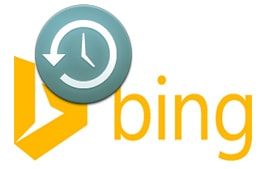
Hướng dẫn xóa lịch sử tìm kiếm trên Bing
Bước 1: Trên giao diện trang chủ Bing, bạn đăng nhập tài khoản Microsoft và click vào biểu tượng bánh răng cưa bên phải màn hình
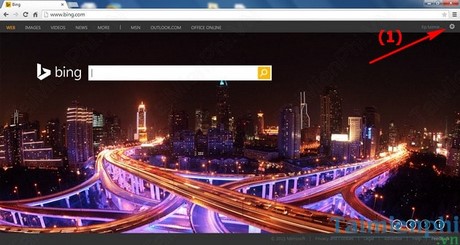
Bước 2: Trong cửa sổ hiện ra, vào history

Bước 3: Để xóa sạch lịch sử tìm kiếm trên Bing thì nhấn nút Clear All. Ngoài ra, nếu bạn không muốn Bing lưu lại lịch sử mỗi khi tìm kiếm, lướt Web thì nhấn vào Turn off

Bước 4: Một cửa sổ mới hiện ra yêu cầu bạn xác nhận có chắc chắn muốn xóa tất cả lịch sử tìm kiếm trên Bing không. Chọn Yes, clear all search history

https://thuthuat.taimienphi.vn/xoa-lich-su-tim-kiem-tren-bing-3220n.aspx
Trên đây, Taimienphi.vn đã hướng dẫn các bạn cách xóa lịch sử tìm kiếm trên công cụ Bing, với cách làm này bạn có thể bảo mật mọi thông tin tìm kiếm trên Bing